Miközben szoftvereket tölt le a Microsoft Store-ból vagy frissíti a Microsoft Store-ot, találkozhat a Microsoft Store 0x80D03805 hiba. Ez a hiba vagy megakadályozná a szoftver vagy a frissítés letöltését.

Microsoft Store 0x80D03805 hiba
A Microsoft Store 0x80D03805 hibának számos oka van, ezek közül néhány sérült Microsoft Store gyorsítótár, nem regisztrált DLL fájlok, rendszerfájlok sérülése, rossz Windows Update és a Microsoft Store következetlensége. Javaslataink a probléma megoldására:
- Futtassa a Windows Store Apps hibaelhárítót
- Állítsa vissza a Microsoft Store gyorsítótárát
- Állítsa vissza a Microsoft Store-t a Beállítások oldalon
- Tisztítsa meg a rendszer összes ideiglenes fájlját
- Állítsa vissza a Windows Update összetevőket.
Ha szembesül ezzel a hibával, akkor első lépésként megpróbálja frissíteni a Windows 10 operációs rendszert. Ezt követően folytassa a hibaelhárítást az alábbiak szerint:
1] Futtassa a Windows Store Apps hibaelhárítót

Bár a hiba megoldása nehéznek tűnik, sok felhasználó megerősítette, hogy a Windows Store Apps hibaelhárító futtatása elegendő volt a probléma megoldásához. A Windows Store Apps hibaelhárító az operációs rendszer beépített megoldása, amely ellenőrzi a Microsoft Store-val való általános ellentmondásokat és megoldja a problémát. A Microsoft Store Apps hibaelhárító futtatásának eljárása a következő:
Kattintson a Start gombra, és válassza a Beállítások> Frissítések és biztonság> Hibaelhárítás lehetőséget.
Válassza ki a listából a Windows Store Apps hibaelhárítót, és futtassa azt.
2] Állítsa vissza a Microsoft Store gyorsítótárát

Ha a Microsoft Store gyorsítótárában lévő fájlok megsérülnek, az kihat a Microsoft Store és a megfelelő Microsoft-szolgáltatások közötti kommunikációra, és ezzel hibát okoz a vitában. A Microsoft Store gyorsítótárának helyreállítása a következő:
Keressen parancssor a Windows keresősávban, és válassza a lehetőséget Futtatás rendszergazdaként a megemelt parancssor megnyitásához.
Írja be a parancsot wsreset.alkalmazás a megemelt Parancssor ablakban, és nyomja meg a gombot Belép hogy kivégezze.
Indítsa újra a rendszert, és ellenőrizze, hogy ez megoldotta-e a problémát.
3] Állítsa vissza a Microsoft Store-ot
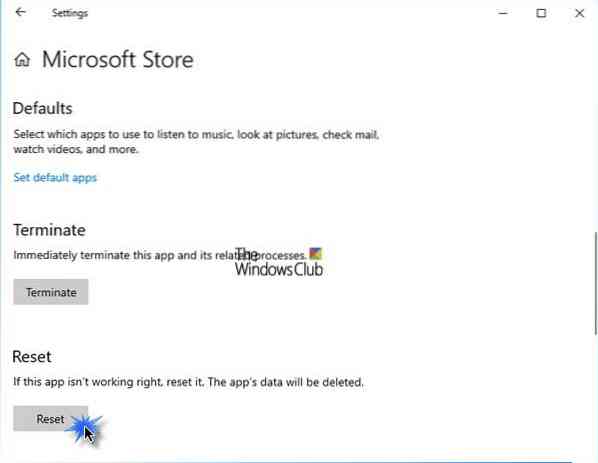
Visszaállíthatja a Microsoft Store-t a Beállítások oldalon, és megnézheti, hogy ez segít-e.
Ehhez nyissa meg a Beállítások> Alkalmazások> Alkalmazások és szolgáltatások> A Microsoft Store keresése> Speciális beállítások> Használja a Visszaállítás gombot.
4] Tisztítsa meg a rendszer összes ideiglenes fájlját

Néhány ideiglenes fájl a rendszerben a Microsoft Store gyorsítótárának törlése után is megszakíthatja a Microsoft Store és a Microsoft szolgáltatások közötti kommunikációt. Sok Microsoft Store alkalmazás ugyanis önálló szoftverként érhető el online, és a Microsoft Store alkalmazás verziójához hasonló fájlokat telepít a rendszerre. Erre a célra használhatja a Lemezkarbantartó eszközt.
5] Állítsa vissza a Windows Update összetevőket
A Windows Update alapértelmezett beállításai a A Windows Update Components eszköz visszaállítása. A Fix WU segédprogram újraregisztrálja az összes Windows Update-hez kapcsolódó dll fájlt, és visszaállítja az alapértelmezett beállításokat. Arra is lehetősége van, hogy manuálisan állítsa vissza az egyes Windows Update-összetevőket alapértelmezés szerint.
Remélem ez segít!

 Phenquestions
Phenquestions


